解决Win8IE10浏览器无法打开的问题
WIN8系统中IE10浏览器FLASH播放不了怎么办

很多人都喜欢用目前较先进的win8系统,和系统的win7系统32位纯净版相比,这种新系统确实是有了不小的改进,使用操作便捷,简单实用。
不过有的用户也发现了不少的问题,比如说有用户反应win8系统中IE10浏览器Flash播放不了,这个问题困扰着不少人。
那么像这样的Flash播放不了怎么办呢?
1、先把IE10浏览器打开,然后点击里面的工具按钮,再逐一的单击安全、ActiveX筛选选项;
2、如果上面这个问题仍然没用的话,就继续点击理加载项;
3、接着就选择flash插件,直接启用;
4、如果用户依然有问题的话,那么就属于兼容问题了,这时候就点击工具--兼容性视图进行设置;
5、直接把从Microsoft下载更新的兼容性列表勾选了。
大家都希望自己的心态可以更加的完美,不过在使用的过程中出现问题也是难免的,针对win8系统中IE10浏览器Flash播放不了的问题上面已经进行了详细的介绍,希望可以帮助到大家。
IE浏览器无法打开怎么办
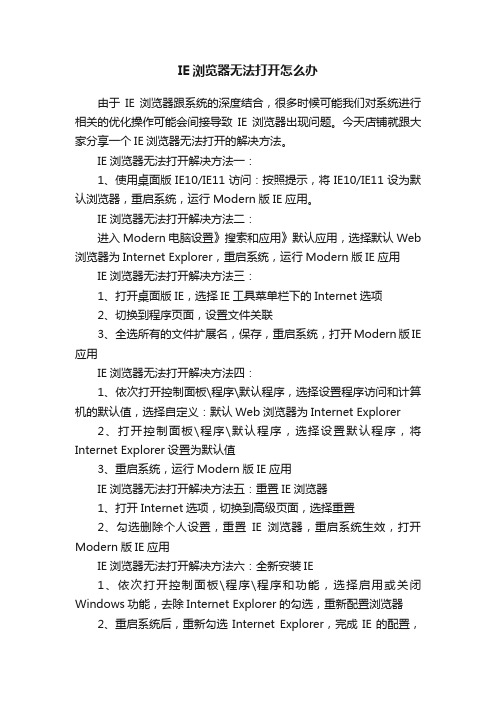
IE浏览器无法打开怎么办由于IE浏览器跟系统的深度结合,很多时候可能我们对系统进行相关的优化操作可能会间接导致IE浏览器出现问题。
今天店铺就跟大家分享一个IE浏览器无法打开的解决方法。
IE浏览器无法打开解决方法一:1、使用桌面版IE10/IE11访问:按照提示,将IE10/IE11设为默认浏览器,重启系统,运行Modern版IE应用。
IE浏览器无法打开解决方法二:进入Modern电脑设置》搜索和应用》默认应用,选择默认Web 浏览器为Internet Explorer,重启系统,运行Modern版IE应用IE浏览器无法打开解决方法三:1、打开桌面版IE,选择IE工具菜单栏下的Internet选项2、切换到程序页面,设置文件关联3、全选所有的文件扩展名,保存,重启系统,打开Modern版IE 应用IE浏览器无法打开解决方法四:1、依次打开控制面板\程序\默认程序,选择设置程序访问和计算机的默认值,选择自定义:默认Web浏览器为Internet Explorer2、打开控制面板\程序\默认程序,选择设置默认程序,将Internet Explorer设置为默认值3、重启系统,运行Modern版IE应用IE浏览器无法打开解决方法五:重置IE浏览器1、打开Internet选项,切换到高级页面,选择重置2、勾选删除个人设置,重置IE浏览器,重启系统生效,打开Modern版IE应用IE浏览器无法打开解决方法六:全新安装IE1、依次打开控制面板\程序\程序和功能,选择启用或关闭Windows功能,去除Internet Explorer的勾选,重新配置浏览器2、重启系统后,重新勾选Internet Explorer,完成IE的配置,打开Modern版IE应用如果以上六套参考方案都无法修复Modern版IE10/IE11问题,这时,你该考虑下换个账户或者添加新账户,恢复Win8/Win8.1默认值。
Win8下IE10无法打开的解决办法

Win8下IE10无法打开的解决办法
最近用着用着Win8,IE10突然打不开了,表现为无论点击超级启动栏的桌面版IE10还是开始界面的Metro版IE10,均不能正常打开。
经过一番研究,发现可以右键单击固定在任务栏上的IE图标,在弹出的菜单中,在继续右击Internet Explorer,选择以管理员身份运行,就可以正常打开IE10了,但是这样子实在太麻烦。
于是就有了下面的方法。
1、Win+R 呼出运行窗口,键入Regedit,回车,打开注册表编辑器。
2、展开列表定位到HKEY_CURRENT_USER\Software\Microsoft\Internet Explorer\ ,找到Main主键
3、右键单击Main主键,选择“权限”。
4、弹出的权限设置对话框里点“高级”按钮。
5、在高级窗口里点击下面的“启用继承”按钮。
于是经过以上几步,IE10又可以正常打开了。
如何修复电脑无法启动浏览器的问题
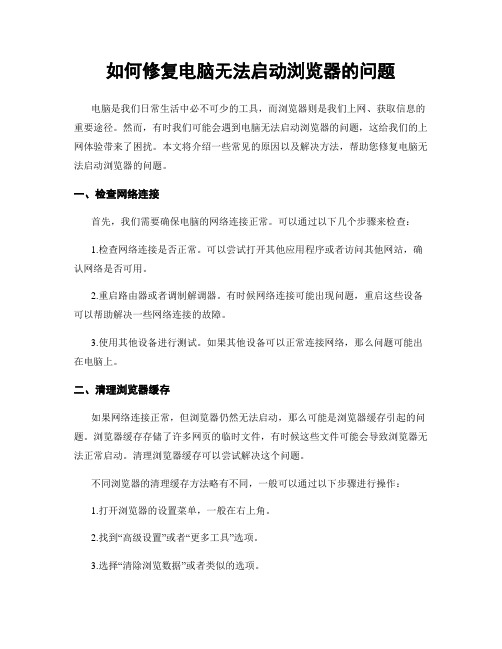
如何修复电脑无法启动浏览器的问题电脑是我们日常生活中必不可少的工具,而浏览器则是我们上网、获取信息的重要途径。
然而,有时我们可能会遇到电脑无法启动浏览器的问题,这给我们的上网体验带来了困扰。
本文将介绍一些常见的原因以及解决方法,帮助您修复电脑无法启动浏览器的问题。
一、检查网络连接首先,我们需要确保电脑的网络连接正常。
可以通过以下几个步骤来检查:1.检查网络连接是否正常。
可以尝试打开其他应用程序或者访问其他网站,确认网络是否可用。
2.重启路由器或者调制解调器。
有时候网络连接可能出现问题,重启这些设备可以帮助解决一些网络连接的故障。
3.使用其他设备进行测试。
如果其他设备可以正常连接网络,那么问题可能出在电脑上。
二、清理浏览器缓存如果网络连接正常,但浏览器仍然无法启动,那么可能是浏览器缓存引起的问题。
浏览器缓存存储了许多网页的临时文件,有时候这些文件可能会导致浏览器无法正常启动。
清理浏览器缓存可以尝试解决这个问题。
不同浏览器的清理缓存方法略有不同,一般可以通过以下步骤进行操作:1.打开浏览器的设置菜单,一般在右上角。
2.找到“高级设置”或者“更多工具”选项。
3.选择“清除浏览数据”或者类似的选项。
4.选择清理缓存的选项,并点击确认。
清理完浏览器缓存后,重新启动浏览器,看是否能够正常打开。
三、检查插件和扩展有时候,浏览器的插件和扩展可能会与其他软件或者系统产生冲突,导致浏览器无法启动。
在这种情况下,我们可以尝试禁用或者删除一些插件和扩展来解决问题。
不同浏览器的插件和扩展管理方法略有不同,一般可以通过以下步骤进行操作:1.打开浏览器的设置菜单。
2.找到“扩展”或者“插件”选项。
3.禁用或者删除一些插件和扩展。
4.重新启动浏览器,看是否能够正常打开。
四、修复浏览器程序如果上述方法都无法解决问题,那么可能是浏览器程序本身出现了一些错误或者损坏。
我们可以尝试修复浏览器程序来解决问题。
不同浏览器的修复方法略有不同,一般可以通过以下步骤进行操作:1.打开控制面板。
升级到WIN8系统后浏览器为什么打不开网页

升级到WIN8系统后浏览器为什么打不开网页
随着win8系统不断成熟,越来越多用户将Win7系统升级到win8系统,升级win8系统后发现,浏览器打不开网页了,进行一些简单修改也无法解决浏览器不开网页的问题,那么这时候该怎么办呢?接下去跟随店铺脚步一起看看Win7升级win8系统后浏览器打不开网页的解决方法。
升级到WIN8系统后浏览器为什么打不开网页?
具体解决方法
1、键盘上直接点击“Win+X”组合键,接着就选择“命令提示符(管理员)”选项;
2、在时候会弹出命令提示符窗口,在里面输入“netsh winsock reset”等字符;
3、然后系统就会提示成功重置了Winsock目录,这个时候我们需要做的就是重启电脑,这样就可以成功的完成重置了,就可以成功解决升级win8后浏览器打不开网页的问题了。
Win7升级win8系统后浏览器打不开网页的解决方法其实很简单,下次安装win8系统遇到一样情况就可以轻松解决了。
win10ie浏览器打不开怎么办

win10 ie浏览器打不开怎么办
win10 ie浏览器打不开怎么办?很多win10用户反应,win10自带的ie浏览器打不开,无法正常打开。
怎么办?很多情况下我们可能需要用到ie浏览器,ie浏览器打不开给很多win10用户带来不便的麻烦,那么店铺就来分享一下win 10ie浏览器打不开的解决办法。
win10 ie浏览器打不开解决方法一:
1、打开网络共享中心-当前网络连接属性-选择协议,点击安装;
2、选择协议-添加;
3、选择可靠多播协议-确定;
4、安装好后重启计算机即可解决。
win10 ie浏览器打不开解决方法二:
1、按Win键+R键打开运行,输入Services.msc回车打开服务;
2、在服务页面中找到名为Background Intelligent Transfer Service的服务,将其关闭,就不会弹出“服务器正在运行中”提示框了。
注意:Background Intelligent Transfer Service是后台智能传输服务,是Windows更新所依赖的重要服务,在以上操作中只需要将其停止,不要试图将其禁用。
ie浏览器打不开了怎么修复

ie浏览器打不开了怎么修复造成IE和其它浏览器崩溃的原因是很多的.下面由店铺为你整理了ie浏览器打不开了怎么修复的相关方法,希望对你有帮助!ie浏览器打不开了的修复方案一:清除IE缓存1. 打开IE浏览器→点击【工具】→ 【Internet 选项】→【删除】:2. 勾选所有选项→点击【确定】→ 在确认窗口中点击【确定】(如使用其他浏览器,请用类似方法清除浏览器缓存)ie浏览器打不开了的修复方案二:注册IE组件点击【开始】菜单→在搜索框中输入"cmd"→按键盘enter(回车)键:在弹出的黑色窗口中,按顺序输入以下内容,按键盘enter(回车)键,再逐一完成以下全部部件注册:regsvr32 atl.dllregsvr32 shdocvw.dllregsvr32 urlmon.dllregsvr32 browseui.dllregsvr32 oleaut32.dllregsvr32 shell32.dllregsvr32 jscript.dllregsvr32 vbscript.dllregsvr32 mshtmled.dllregsvr32 CLBCATQ.DLLregsvr32 cscui.dllregsvr32 MLANG.dllregsvr32 stobject.dllregsvr32 WINHTTP.dllregsvr32 msxml3.dllregsvr32 query.dllregsvr32 jscript9.dllregsvr32 hlink.dll建议点击本回答上侧【立即修复】按钮,使用电脑诊所一键自动完成所有修复步骤。
ie浏览器打不开了的修复方案三:修复注册表1. 点击【开始】菜单→在搜索框中输入"regedit"→按键盘enter 键:2. 定位到\HKEY_ROOT\IE.HTTP\shell ,双击打开右侧【(默认)】将默认值设置为空→点击【确定】:3. 根据前2个步骤,依次设置如下注册表项3.1 . 设置\HKEY_CLASSES_ROOT\IE.HTTP\shell\open\command 默认值为""C:\Program Files\Internet Explorer\iexplore.exe" -nohome " (64位系统则,设置为"\%ProgramFiles(x86)%\Internet Explorer\iexplore.exe -nohome")(不包括最外层的双引号) 类型为REG_SZ3.2. 设置\HKEY_CLASSES_ROOT\IE.HTTP\shell\open\ddeexec 默认值为""%1",,-1,0,,,, "(不包括最外层的双引号) 类型为REG_EXPAND_SZ3.3.设置\HKEY_CLASSES_ROOT\IE.HTTP\shell\open\ddeexec\Application 默认值为"IExplore " (不包括最外层的双引号) 类型为REG_SZ3.4.设置\HKEY_CLASSES_ROOT\IE.HTTP\shell\open\ddeexec\T opic 默认值为"WWW_OpenURL" (不包括最外层的双引号) 类型为REG_SZ3.5.设置\HKEY_CLASSES_ROOT\http\shell\open\command 默认值为"%programFile%\internet explorer\iexplore.exe -nohome"(64位系统则,设置为"\%ProgramFiles(x86)%\Internet Explorer\iexplore.exe -nohome")(不包括最外层的双引号) 类型为REG_SZ3.6. 设置\HKEY_CLASSES_ROOT\http\shell\open\ddeexec 默认值为""%1",,-1,0,,,, "(不包括最外层的双引号) 类型为REG_EXPAND_SZ3.7. 设置\HKEY_CLASSES_ROOT\http\shell\open\ddeexec\Application 默认值为"IExplore " (不包括最外层的双引号) 类型为REG_SZ3.8. 设置\HKEY_CLASSES_ROOT\http\shell\open\ddeexec\T opic 默认值为"WWW_OpenURL" (不包括最外层的双引号) 类型为REG_SZ ie浏览器打不开了的修复方案四:调低cookie隐私等级打开IE浏览器→ 点击【工具】→【Internet 选项】点击【隐私】→将【选择Internet 区域设置】调为【中】→点击【确定】:ie浏览器打不开了的修复方案五:关闭GPU加速(适用于IE9以上版本)打开IE浏览器→ 点击【工具】→【Internet 选项】点击【高级】→勾选【使用软件呈现而不使用GPU呈现*】→点击【确定】:如果以上诉步骤未能生效,再进入后续步骤:ie浏览器打不开了的修复方案六:重置IE(说明:如果您使用网络代理或者对浏览器有特殊设置,请保存设置后再进行操作)打开IE浏览器→ 点击【工具】→【Internet 选项】点击【高级】→点击【重置】→勾选【删除个性化设置】→点击【确定】→【确定】:ie浏览器打不开了的修复方案七:修复IE浏览器1. 打开【电脑管家】→选择【软件管理】→点击【软件仓库】→输入"Internet Explorer"开始搜索→点击【修复】(IE8以下的版本可以直接点击【下载】):2. 安装时根据提示选择【我不想立即参与(O)】→点击【下一步(N)】→点击【我同意(A)】不勾选【安装更新(I)】→【下一步(N)】→点击【立即重新启动(推荐)(H)】方案八:安装其他浏览器后设置其他浏览器为默认浏览器打开电脑管家→点击【软件管理】,在搜索框中输入"谷歌浏览器"→找到软件后点击安装打开电脑管家→点击【工具箱】,点击【默认程序设置】→在上网浏览器列表中选择【谷歌浏览器】:。
ie10浏览器无法打开网页

ie10浏览器无法打开网页
我们的WIN7升级为 Internet Explorer 9 或10后,打开网页时,网页只显示白屏,网页打不开,这是怎么回事?下面和店铺一起来学习一下ie10浏览器无法打开网页
ie10浏览器无法打开网页的解决方法
1.先关闭当前打开的所有 Internet Explorer 窗口和 Windows 资源管理器窗口。
在开始搜索框中键入 Internet Explorer, 回车。
2.单击网页右上方的“工具”按钮,选择“Internet 选项”。
3.单击“高级”选项卡,然后单击“重置”。
4.如果您还希望删除浏览历史记录、搜索提供程序、加速器、主页、跟踪保护和ActiveX 筛选数据,请选中“删除个性化设置”复选框。
然后单击“重置”按钮。
5.当Internet Explorer 完成默认设置的应用之后,请单击“关闭”,然后单击“确定”。
更改将在下次打开 Internet Explorer 时生效
这个问题也可能是因为电脑里的显卡不被 Internet Explorer 9 以上所支持。
由于IE9 以上采用了新的硬件加速功能,利用计算机的GPU 绘图处理能力提升浏览速度。
如果硬件不支持,网页可能会无法正常显示。
这种情况下您可以选择关闭这个功能。
同上打开“工具->Internet 选项”。
切换到“高级”选项卡,勾选“使用软件呈现而不使用 GPU 呈现”。
按“确定”保存后退出。
8再检查一下,重新打开IE,再看看问题是不是已经解决了呢?。
- 1、下载文档前请自行甄别文档内容的完整性,平台不提供额外的编辑、内容补充、找答案等附加服务。
- 2、"仅部分预览"的文档,不可在线预览部分如存在完整性等问题,可反馈申请退款(可完整预览的文档不适用该条件!)。
- 3、如文档侵犯您的权益,请联系客服反馈,我们会尽快为您处理(人工客服工作时间:9:00-18:30)。
全文完!感谢阅读和支持!
高防cdn /
在高级安全设置窗口中,点击“启用继承”按钮,在点 击“应用”、“确定”按钮保存设置并关闭高级安全设 置窗口。6 可以看到Main的权限设置窗口中
,比之前增加了多个权限设置,这样则能保证IE浏览器正 常运行。点击“确定”按钮返回注册表编辑器。7 关闭注 册表编辑器,点击IE10浏览器图标自带的IE10浏览器不能打开了,不 仅是桌面模式的IE浏览器不能运行,而且连Metro界面的 IE浏览器同样不能打开。这想
到底是哪里出了问题呢,经过仔细检查发现,使用管理 员模式可以打开IE浏览器,可是这样实在是太不方便而且 不安全。其实,通过管理员模式可以运行IE
浏览器,说明IE浏览器功能正常,可是权限配置有问题, 可以通过修改Windows注册表的方式解决。 Win8不能打 开IE10浏览器的解决方法与
步骤1 在Win8 Metro界面输入命令regedit,在找到的 regedit软件图标上点击鼠标右键,在屏幕下方出现的快 捷工具栏上点击图标
“以管理员身份运行”。2 打开regedit注册表编辑器以后, 找到HKEY_CURRENT_USERSoftwareMicrosoftInt
ernet ExplorerMain。3 在Man上面点击鼠标右键,在弹出 的菜单中选择“权限”。4 在权限设置窗口中,点击“高 级”按钮。5
